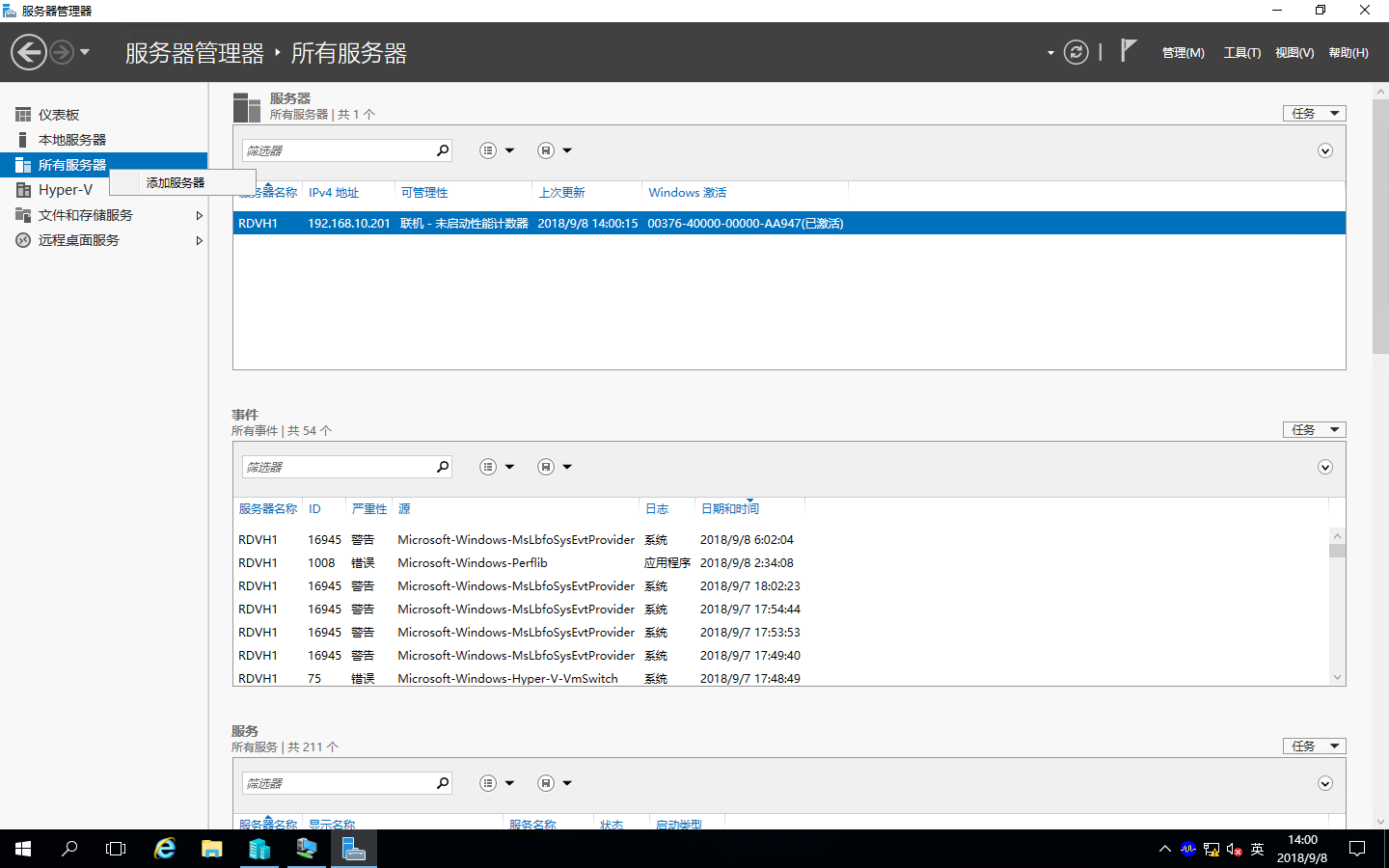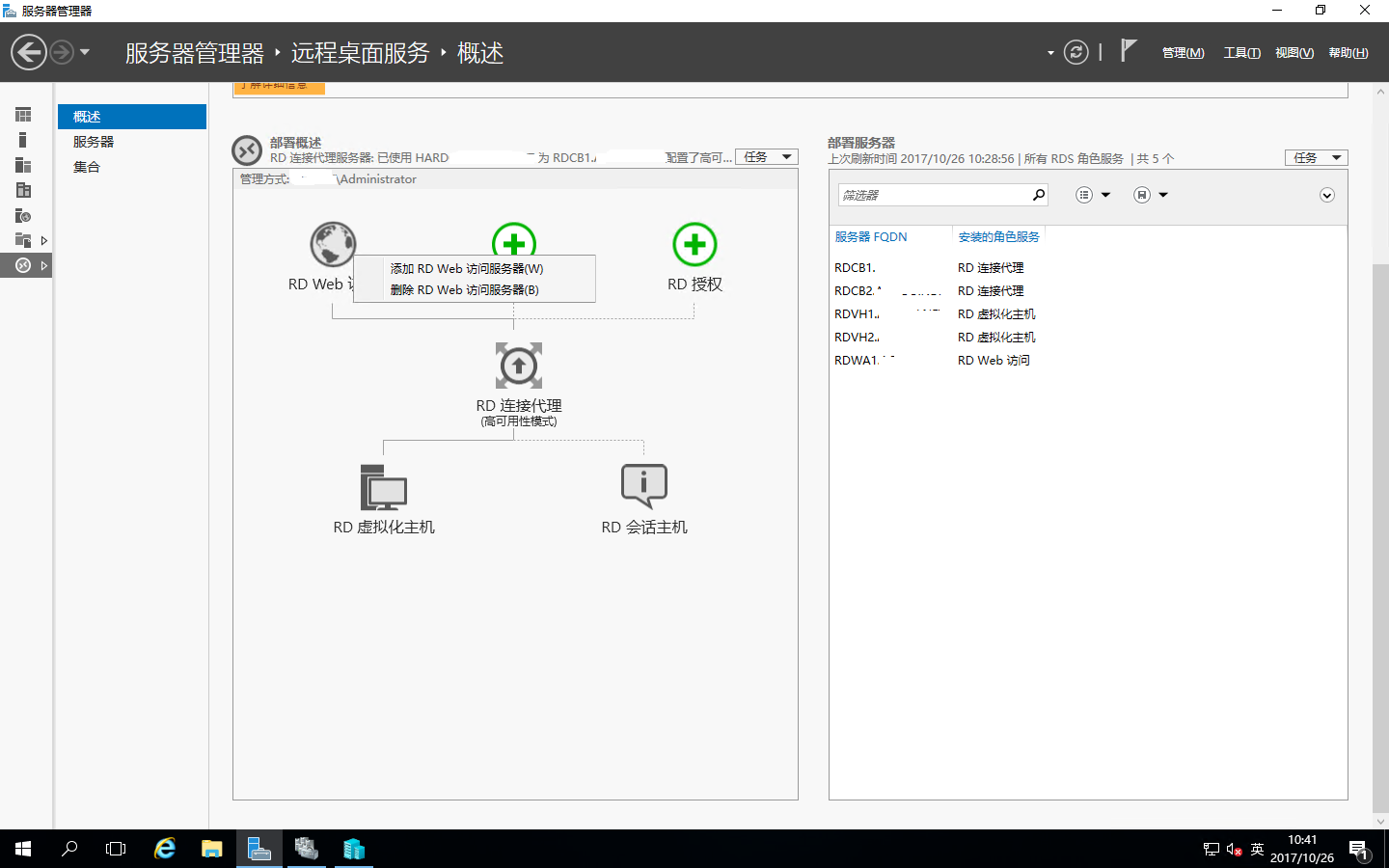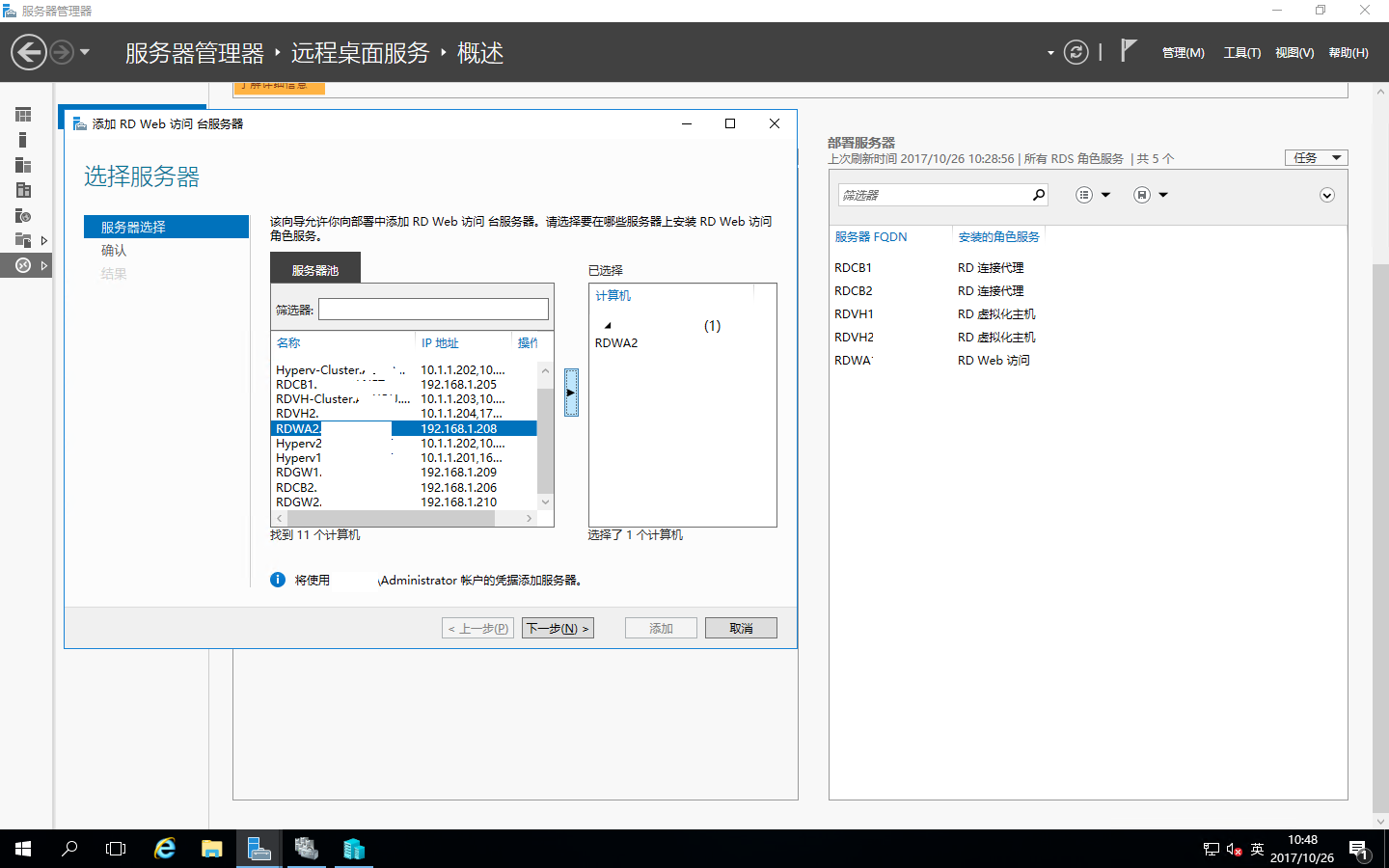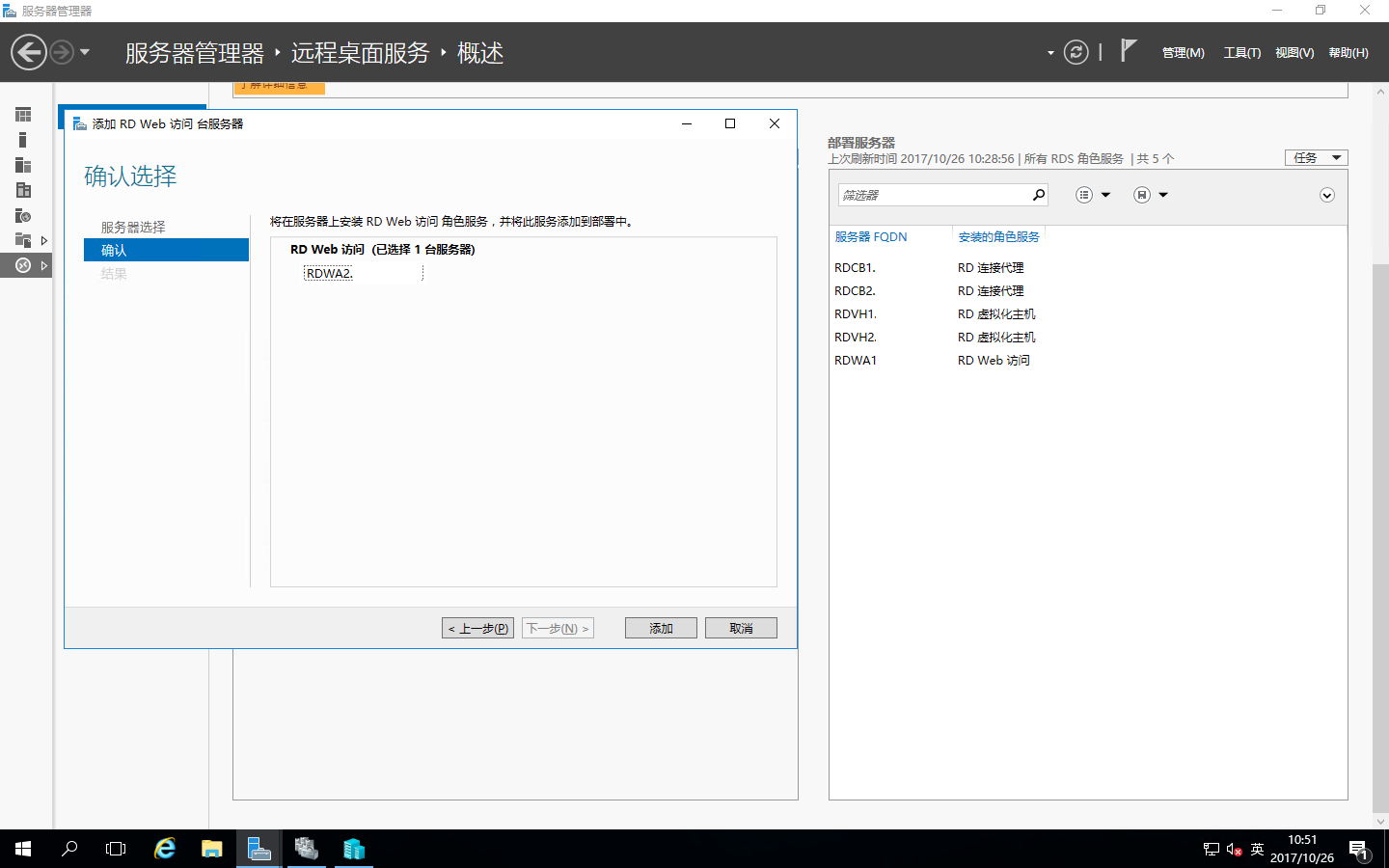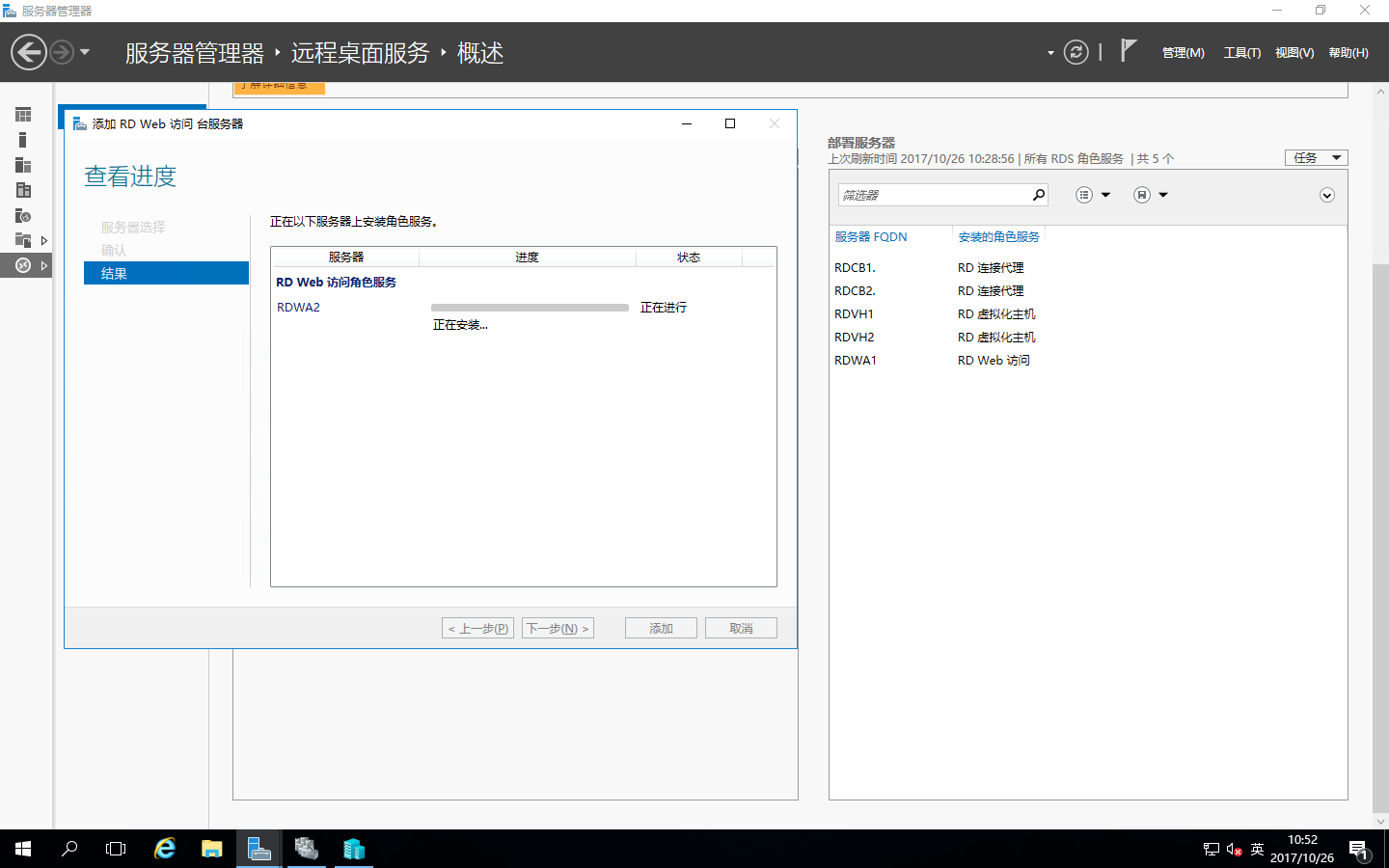前面幾篇文章寫了RDS的部署,RD連接代理的高可用以及添加RD虛擬化主機;今天我們添加RD Web訪問服務器,首先,我們需要在原有的環境中重新準備一臺服務器,作爲RD Web訪問服務器,加入域中並且添加到RDCB服務器的“服務器管理器-所有服務器”中。
如下添加方式:
右擊“服務器管理器”中的“所有服務器”-“添加服務器”即可
打開“服務器管理器”-“遠程桌面服務”-“概述”,右擊“RD Web訪問”,點“添加RD Web 訪問服務器”
在服務器池裏選擇需要添加RD Web訪問的計算機移動到已選擇的計算機中,點“下一步”
確認配置,點“添加”
正在添加
RD Web訪問服務器添加完成,點“關閉”,這樣RD Web訪問服務器就添加好了
測試一下